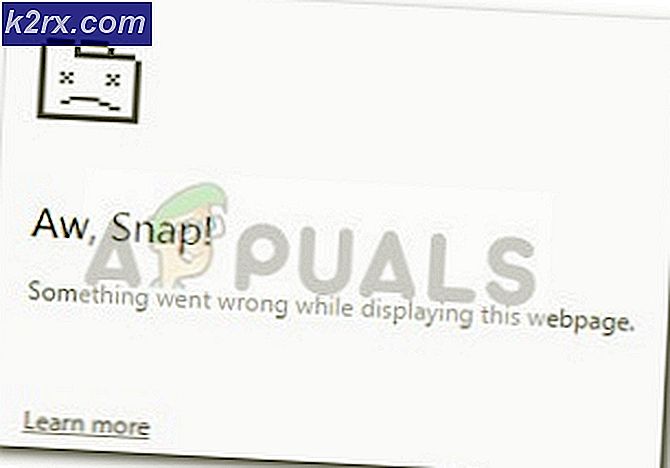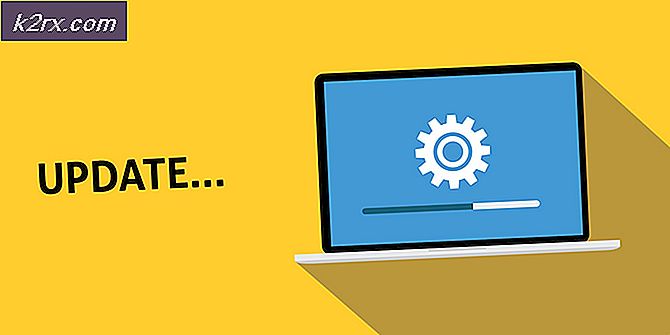Fix: Datorn misslyckas med att känna igen SD-kort
De flesta datorer, speciellt bärbara datorer, levereras med interna SD-kortläsare som du kan sätta in SD-kort i för att inte bara kunna visa innehållet på SD-korten på din dator utan även överföra data mellan SD-korten och datorerna. Även om en dator inte har en intern SD-kortläsare, kan du helt enkelt köpa en extern SD-kortläsare som SD-kort kan sättas in i och som sedan kan anslutas till en dator via en USB-port. När du sätter in ett SD-kort i en SD-kortläsare som är internt eller externt ansluten till en dator visas SD-kortet som en flyttbar lagringsenhet i den här datorn från vilken både SD-kortet och dess innehåll kan nås.
I vissa fall kan en Windows-användare dock se att de sätter in ett SD-kort i datorns kortläsare och väntar på att deras dator känner igen SD-kortet som en flyttbar lagringsenhet, men det händer ingenting. I sådana fall avslöjar My Computer endast att SD-kortet inte visas som en flyttbar lagringsenhet, vilket i grunden betyder att datorn inte har identifierat SD-kortet.
Detta problem kan ske på grund av två helt olika uppsättningar orsaker - fysiska orsaker (orsaker som är relaterade till fel eller bruten maskinvara) och virtuella orsaker (orsaker relaterade till SD-kortläsarens inställningar eller drivrutiner). I de flesta fall kan det här problemet lösas, men lösningen som du behöver använda beror på om problemet orsakas av ett maskinvarurelaterat problem eller ett problem med mjukvaran.
Fysiska lösningar
Följande är några av de mest effektiva lösningarna att använda om problemet har en maskinvarulärd orsak i ditt fall:
Lösning 1: Rengör både SD-kortet och SD-kortläsaren
Damm på antingen SD-kortet eller SD-kortläsarens kortplats kan leda till dålig kontakt mellan SD-kortet och SD-kortläsaren, vilket resulterar i att datorn inte kan känna igen SD-kortet. En av de bästa lösningarna du kan använda är att rengöra både SD-kortet och SD-kortläsarens kortplats, sätt in SD-kortet i läsaren och kontrollera om det löser problemet.
Lösning 2: Kontrollera om antingen SD-kortet eller kortläsaren är trasig
Om du rengör SD-kortet och kortläsaren inte fungerar kan ett av de två punkterna bli sönder och inte längre funktionellt. För att kontrollera om så är fallet, sätt bara in SD-kortet i en annan kortläsare ansluten till en annan dator. Om SD-kortet är godkänt kan din SD-kortläsare vara trasig, och om så är fallet är ditt bästa alternativ att köpa en ny, extern SD-kortläsare för din dator. Om den andra datorn inte känner igen SD-kortet kan ditt SD-kort dock brytas, i vilket fall måste du byta ut det.
Alternativt kan du sätta in ett annat SD-kort i datorns kortläsare för att utföra samma test. Om det andra SD-kortet är känt, är ditt SD-kort bruten, men om det andra SD-kortet inte känns igen, är din SD-kortläsare bruten.
Virtuella lösningar
Följande är några av de mest effektiva lösningarna som du bör försöka använda om det här problemet har en mjukvarelaterad orsak i ditt fall:
Lösning 1: Inaktivera och aktivera sedan din SD-kortläsare
Tryck på Windows-logotypen + R för att öppna en körning
Skriv devmgmt. msc i dialogrutan Kör och tryck på Enter .
PRO TIPS: Om problemet är med din dator eller en bärbar dator, bör du försöka använda Reimage Plus-programvaran som kan skanna förvaret och ersätta korrupta och saknade filer. Detta fungerar i de flesta fall där problemet uppstått på grund av systemkorruption. Du kan ladda ner Reimage Plus genom att klicka härI Enhetshanteraren dubbelklickar du på SD-värdadapterkategorin för att expandera den.
Högerklicka på den problematiska SD-kortläsaren och klicka på Inaktivera i snabbmenyn.
Klicka på Ja i den resulterande popupen för att bekräfta åtgärden.
Högerklicka på den problematiska SD-kortläsaren och klicka på Aktivera i snabbmenyn.
Kontrollera om din dator nu kan känna igen och läsa SD-kortet.
Lösning 2: Uppdatera SD-kortläsarens drivrutiner
Tryck på Windows-logotypen + R för att öppna en körning
Skriv devmgmt.msc i dialogrutan Kör och tryck på Enter .
I Enhetshanteraren dubbelklickar du på SD-värdadapterkategorin för att expandera den.
Dubbelklicka på den problematiska SD-kortläsaren för att komma åt dess Egenskaper .
Navigera till drivrutinen
Klicka på Update Driver .
Klicka på Sök automatiskt för uppdaterad drivrutinsprogramvara så att Windows kan skura internet för uppdaterade drivrutiner för SD-kortläsaren.
Om en nyare version av SD-kortläsarens drivrutiner är tillgänglig kommer den att hämtas och installeras, vid vilken tidpunkt kan du kontrollera om problemet har åtgärdats.
Lösning 3: Avinstallera din SD-kortläsare
- Tryck på Windows-logotypen + R för att öppna en körning
- Skriv devmgmt. msc i dialogrutan Kör och tryck på Enter .
- I Enhetshanteraren dubbelklickar du på SD-värdadapterkategorin för att expandera den.
- Högerklicka på den problematiska SD-kortläsaren och klicka på Avinstallera i snabbmenyn.
- Klicka på OK i den resulterande popupen för att bekräfta åtgärden.
- Vänta tills SD-kortläsaren avinstalleras.
- Starta om datorn.
När din dator har startat upp, laddas SD-kortläsaren automatiskt igen och en gång har den kontrollerat för att se om SD-kortet nu känns igen av datorn.
Lösning 4: Se till att datorns SD-kortläsare inte är avaktiverad i BIOS
Vissa datorer har möjlighet att stänga av den inbyggda SD-kortläsaren i datorns BIOS. Om så är fallet är allt du behöver göra:
Starta upp datorn.
På den första skärmen ser du under uppstart, tryck på knappen som ska ge dig tillgång till datorns BIOS-inställningar (den här tangenten varierar från en datorproducent till den andra och beskrivs alltid på den första skärmen du ser under start).
Gå igenom BIOS och se till att den interna kortläsaren inte har inaktiverats. Om det har blivit avaktiverat, gör det enkelt, spara ändringarna, avsluta BIOS och starta datorn för att kontrollera om problemet har åtgärdats eller ej.
PRO TIPS: Om problemet är med din dator eller en bärbar dator, bör du försöka använda Reimage Plus-programvaran som kan skanna förvaret och ersätta korrupta och saknade filer. Detta fungerar i de flesta fall där problemet uppstått på grund av systemkorruption. Du kan ladda ner Reimage Plus genom att klicka här

![[Uppdatering: Leverantörer vinner] Microsoft skulle avbryta interna användningsrättigheter för sina partners som innebar ingen gratis användning av MS-produkter och tjänster](http://k2rx.com/img/103918/update-vendors-win-microsoft-was-to-end-internal-use-rights-for-its-partners-which-meant-no-free-usage-of-ms-products-an-103918.jpg)